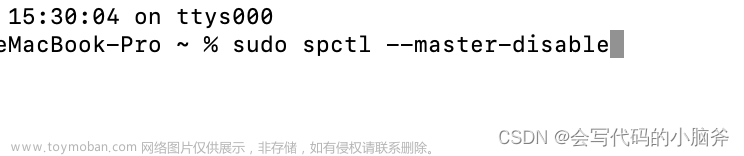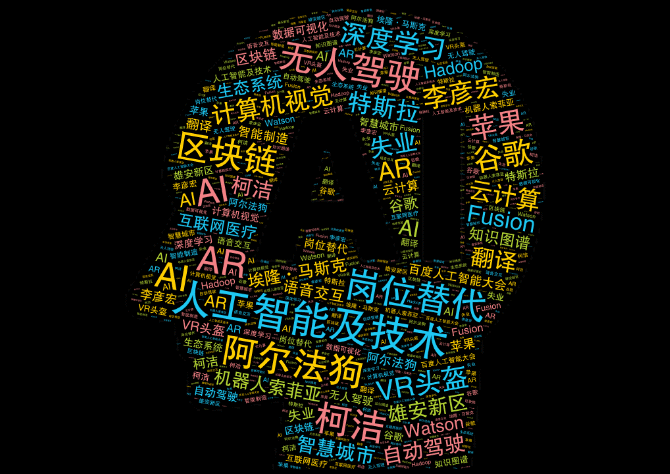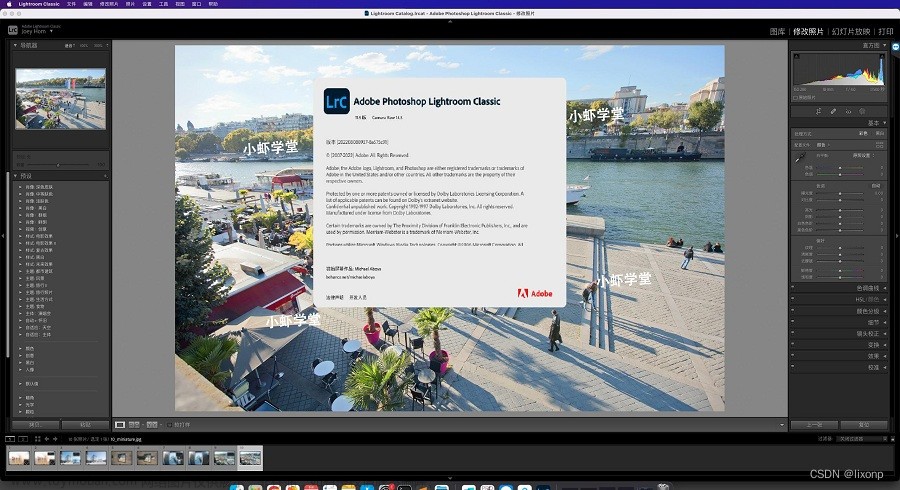在MAC上安装Git有多种方式,包括通过Homebrew、下载安装包等多种方式。以下是几种安装方式的步骤和说明。
方式一:使用Homebrew安装
Homebrew是一个流行的Mac包管理器,它可以方便地安装和管理各种软件包,包括Git。
- 打开终端应用程序(Terminal)。
- 安装Homebrew:
/bin/bash -c "$(curl -fsSL https://raw.githubusercontent.com/Homebrew/install/HEAD/install.sh)"
- 安装Git:
brew install git
- 验证Git是否安装成功:
git --version
如果显示Git的版本号,则安装成功。
方式二:从官方网站下载安装包
-
打开Git官方网站。
-
下载适用于MAC的安装包。

-
双击下载的安装包,按照提示进行安装。
-
安装完成后,打开终端应用程序(Terminal)。
-
验证Git是否安装成功:
git --version
如果显示Git的版本号,则安装成功。
方式三:使用Xcode Command Line Tools安装
- 打开终端应用程序(Terminal)。
- 输入以下命令安装Xcode Command Line Tools:
xcode-select --install
- 确认安装Git:
git --version
如果显示Git的版本号,则安装成功。文章来源:https://www.toymoban.com/news/detail-607711.html
总结
以上是在MAC操作系统中安装Git的三种不同方式。Homebrew是最方便的方式之一,但如果您不想使用Homebrew,则可以选择从官方Git网站下载安装程序或使用Xcode Command Line Tools安装Git。无论您选择哪种方法,都应该能够很容易地安装和使用Git。文章来源地址https://www.toymoban.com/news/detail-607711.html
到了这里,关于MAC安装git的三种方式的文章就介绍完了。如果您还想了解更多内容,请在右上角搜索TOY模板网以前的文章或继续浏览下面的相关文章,希望大家以后多多支持TOY模板网!